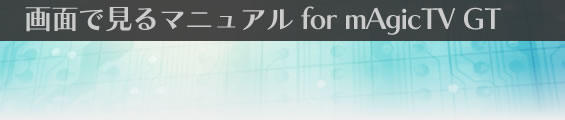1.

mAgicマネージャ GTまたはmAgicTV Digitalの終了方法
画面右下の通知領域にあるmAgicマネージャ GTまたはmAgicTV Digitalのアイコンを右クリックし、[終了]をクリックします。
2.
アンインストール方法は、サポートソフトCD-ROM(もしくはダウンロード/解凍いただいたファイル)のフォルダ下にある「Readme_GV-MVP_・・・.txt」に従い、行ってください。
3.
お手持ちのmAgicTV GT対応製品の最新版サポートソフトを全てダウンロードしてください。
ダウンロードは、
『サポートライブラリ (http://www.iodata.jp/lib/)』から行ってください。
4.
5.
6.
インストール方法は、サポートソフトCD-ROM(もしくはダウンロード/解凍いただいたファイル)のフォルダ下にある「Readme_GV-MVP_・・・.txt」に従い、行ってください。

初期設定を行う前に
以下にご注意ください。
- ドライバは必ず最新のものに更新する
- 使うデバイスは全て取り付けた状態にする
上記が守られていない状態で初期設定を行うと、今までその製品で録画した番組を再生できなくなることがあります。
そのような現象が発生した場合は、mAgicTV GTを一度アンインストールし、再インストールしてください。
7.
8.
mAgicTV GT と mAgicTV5 はパソコン内で共存できます。
mAgicTV5製品をセットアップする場合は、mAgicTV GT製品はインストールされたままで、mAgicTV5製品のセットアップガイドの手順でセットアップしてください。

予約終了後のスタンバイ・休止について
mAgicTV5を予約終了後にスタンバイ・休止をするように設定している場合、mAgicTV GT の状態に関係なく、スタンバイ・休止を行います。
また、mAgicTV GT を同様に設定している場合も、mAgicTV5 の状態に関係なく、スタンバイ・休止を行います。